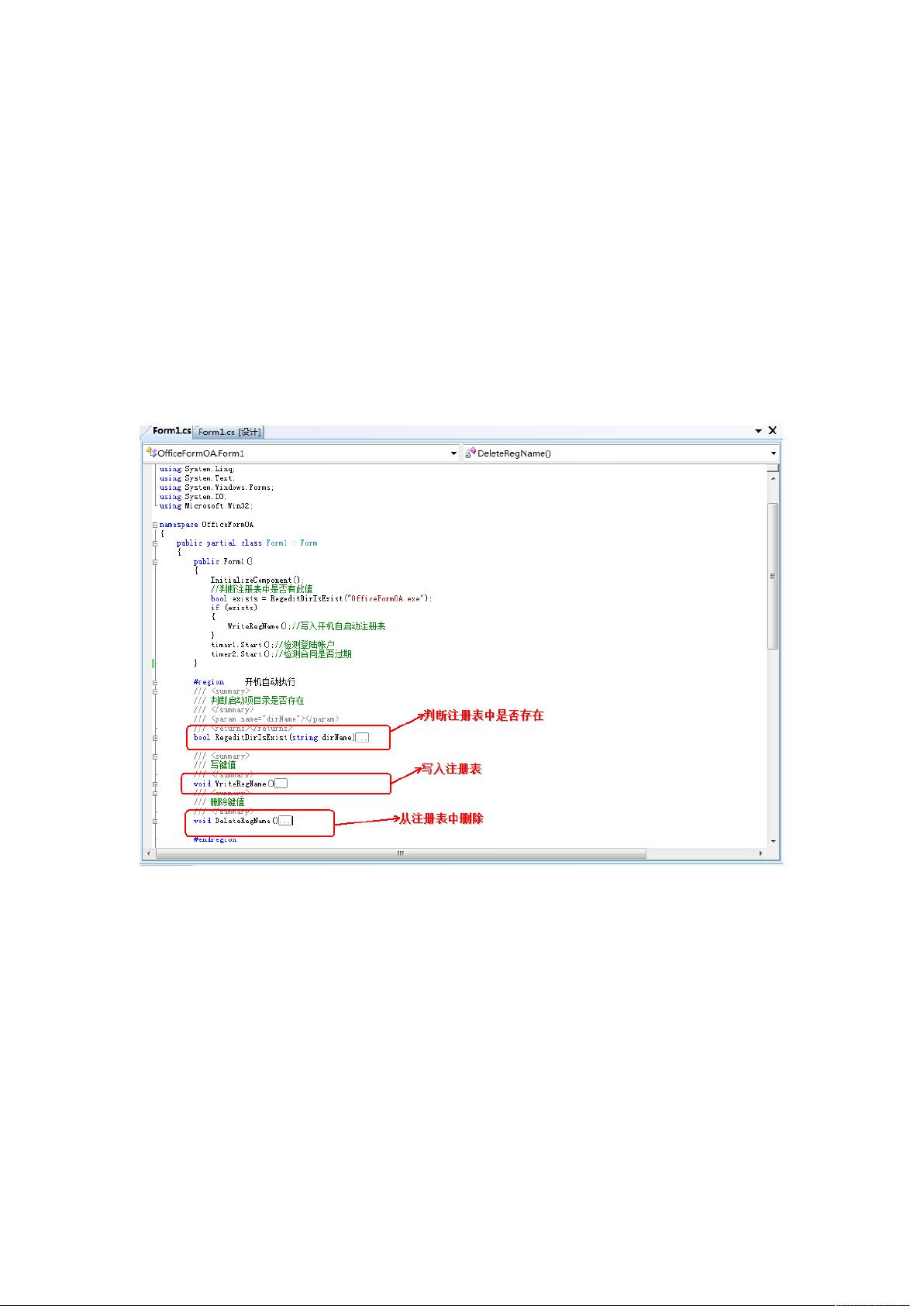C# WinForm程序打包教程:菜鸟入门
下载需积分: 12 | DOC格式 | 2.86MB |
更新于2024-07-26
| 158 浏览量 | 举报
“C# WinForm打包程序 - 适合菜鸟级别的图文教程,介绍如何将C# WinForm应用程序打包,包括程序界面、后台代码的展示,以及如何实现最小化到托盘和开机自启动功能。”
在C#开发环境中,WinForm应用程序是常见的桌面应用类型。本教程针对初学者,通过图文并茂的方式,讲解了如何将C# WinForm程序打包,以及实现两个实用的功能:最小化到系统托盘和开机自启动。
1. 最小化到托盘功能:
这个功能允许用户在最小化窗口时,程序不会从任务栏消失,而是隐藏到系统托盘区,提供更友好的用户体验。实现这一功能需要以下步骤:
- 首先,在WinForm设计视图中,从工具箱拖拽一个`NotifyIcon`控件到窗体上(如图1所示)。
- 在`NotifyIcon`的`Click`事件处理函数中,添加代码以响应点击事件(如图5所示)。当用户点击托盘图标时,程序会恢复显示。
- 在窗体的`SizeChanged`事件处理函数中,设置`Visible`属性以控制托盘图标是否可见(如图6所示)。当窗体被最小化时,托盘图标应该变为可见,以便用户可以再次访问程序。
关键代码如下:
```csharp
private void Form1_Load(object sender, EventArgs e)
{
this.notifyIcon1 = new System.Windows.Forms.NotifyIcon(this.components);
notifyIcon1.Icon = new Icon("87.ico"); // 指定一个图标
notifyIcon1.Visible = false;
notifyIcon1.Click += new System.EventHandler(this.notifyIcon1_Click);
this.SizeChanged += new System.EventHandler(this.Form1_SizeChanged);
}
private void notifyIcon1_Click(object sender, EventArgs e)
{
if (WindowState == FormWindowState.Minimized)
{
notifyIcon1.Visible = false;
}
this.Activate();
ShowInTaskbar = true;
WindowState = FormWindowState.Normal;
}
private void Form1_SizeChanged(object sender, EventArgs e)
{
if (WindowState == FormWindowState.Minimized)
{
this.notifyIcon1.Visible = true;
ShowInTaskbar = false;
}
}
```
2. 开机自启动功能:
开机自启动功能使得程序可以在计算机启动时自动运行。实现这一功能主要涉及到修改注册表,将程序路径写入到适当的启动项下。具体操作步骤没有在文本中完全给出,但通常需要以下步骤:
- 获取启动目录的注册表路径,通常是`HKEY_CURRENT_USER\Software\Microsoft\Windows\CurrentVersion\Run`或`HKEY_LOCAL_MACHINE\Software\Microsoft\Windows\CurrentVersion\Run`。
- 使用`RegistryKey`类创建或打开这个注册表项,然后调用`SetValue`方法,传入程序的启动命令行(例如,程序的完整路径)。
请注意,对注册表的修改需谨慎操作,以免影响系统稳定性。在实际应用中,还需要考虑权限问题,并提供用户选择是否开启开机自启动的选项。
至于C# WinForm程序的打包,一般使用Visual Studio的发布功能,它可以生成安装程序,包含所有依赖的文件和设置,使用户能够方便地安装和运行程序。在项目属性中,选择“发布”选项卡,按照向导设置发布目录、安装位置等参数,最后生成的.msi或.exe文件就是打包后的程序。
这篇教程为C# WinForm新手提供了基础的实践指导,涵盖了从设计用户界面、编写代码到实现特定功能的打包程序过程。通过学习和实践这些步骤,开发者可以逐步掌握C# WinForm应用程序的开发技能。
相关推荐









gyk_net
- 粉丝: 2
最新资源
- VS2010环境Qt链接MySQL数据库测试程序
- daycula-vim主题:黑暗风格的Vim色彩方案
- HTTPComponents最新版本发布,客户端与核心组件升级
- Android WebView与JS互调的实践示例
- 教务管理系统功能全面,操作简便,适用于winxp及以上版本
- 使用堆栈实现四则运算的编程实践
- 开源Lisp实现的联合生成算法及多面体计算
- 细胞图像处理与模式识别检测技术
- 深入解析psimedia:音频视频RTP抽象库
- 传名广告联盟商业正式版 v5.3 功能全面升级
- JSON序列化与反序列化实例教程
- 手机美食餐饮微官网HTML源码开源项目
- 基于联合相关变换的图像识别程序与土豆形貌图片库
- C#毕业设计:超市进销存管理系统实现
- 高效下载地址转换器:迅雷与快车互转
- 探索inoutPrimaryrepo项目:JavaScript的核心应用